Win764位旗舰版中VM虚拟机无法读取U盘该如何解决 Win764位旗舰版中VM虚拟机无法读取U盘该怎么解决
发布时间:2017-07-04 13:38:10 浏览数:
今天给大家带来Win764位旗舰版中VM虚拟机无法读取U盘该如何解决,Win764位旗舰版中VM虚拟机无法读取U盘该怎么解决,让您轻松解决问题。
在win7系统中使用VM虚拟机来读取U盘信息让数据交换更为方便,当然也有部分用户发现原来能读以取的U盘,现在无论如何都无法识别,这是什么原因呢?原来在Win764位旗舰版系统中,VM虚拟机的一项服务被禁用了,下面我们来看看是哪项服务,并带上操作说明。1.点击开始菜单 - 控制面板,打开控制面板。如下图所示
 2.在打开的控制面板窗口中,点击打开“管理工具”如下图所示:
2.在打开的控制面板窗口中,点击打开“管理工具”如下图所示:(系统盒 www.xitonghe.com )
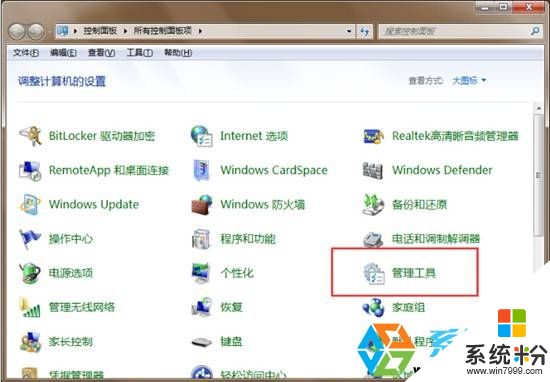 3.然后在管理工具窗口中打开“服务”进入下一步操作。如下图所示
3.然后在管理工具窗口中打开“服务”进入下一步操作。如下图所示
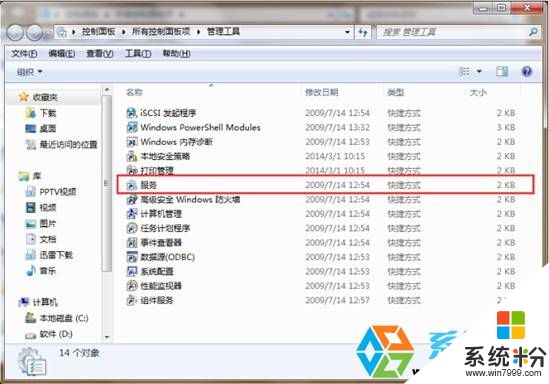 4.在打开的本地服务窗口中,找到VMware USB Arbitration Service。如下图所示
4.在打开的本地服务窗口中,找到VMware USB Arbitration Service。如下图所示
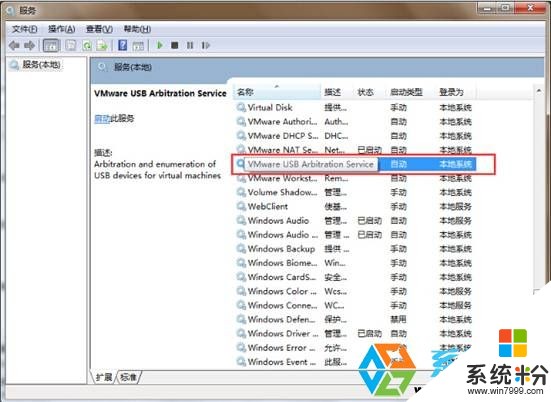 5.双击打开VMware USB Arbitration Service项,将窗口中的服务状态开启点击确定完成操作。如下图所示
5.双击打开VMware USB Arbitration Service项,将窗口中的服务状态开启点击确定完成操作。如下图所示
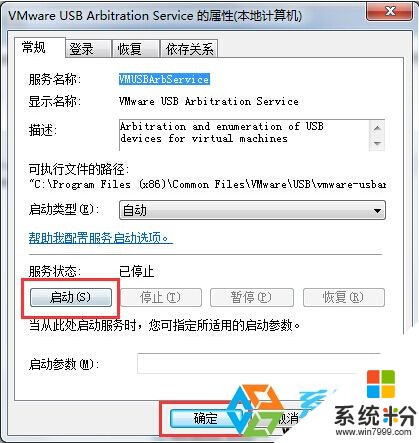
由上面我们可以看到,在win7系统中,VM虚拟机识别U盘并读取需要VMware USB Arbitration Service服务的支持,很多用户在优化系统的时间不小心禁用了所以导致U盘无法读取。遇上这样的问题按上面的操作便可以解决。
以上就是Win764位旗舰版中VM虚拟机无法读取U盘该如何解决,Win764位旗舰版中VM虚拟机无法读取U盘该怎么解决教程,希望本文中能帮您解决问题。